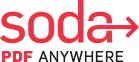Se volete sapere come salvare un documento di Google in formato PDF, hai vieni nel posto giusto!
In questo articolo, ti mostreremo come trasformare i tuoi documenti Google in file PDF in modo rapido e semplice. Abbiamo delineato due modi per salvare qualsiasi Google Doc in formato PDF, in modo da poter selezionare quello che funziona meglio per le vostre esigenze.
Indice
- Google Docs: il formato di documento onnipresente
- Come salvare un Google Doc come file PDF
- Cosa succede se il mio documento PDF salvato non sembra giusto?
- Come salvare un Google Doc come PDF utilizzando Soda PDF
- Come faccio a salvare il mio PDF appena creato nel formato Google Doc?
- Soda PDF è sicuro da usare per convertire i miei documenti in PDF?
- Gestisci i documenti con facilità utilizzando i potenti strumenti di Soda PDF
Google Docs: il formato di documento onnipresente
Dal momento che Google è venuto a dominare il web e l’attività di tutti su di esso, non è una sorpresa che Google docs sono diventati onnipresenti, soprattutto sul posto di lavoro.
La maggior parte delle persone ha lavorato in remoto per un po ‘ di tempo e la prevalenza di Google docs condivisi e visualizzati nelle finestre del browser è solo in aumento.
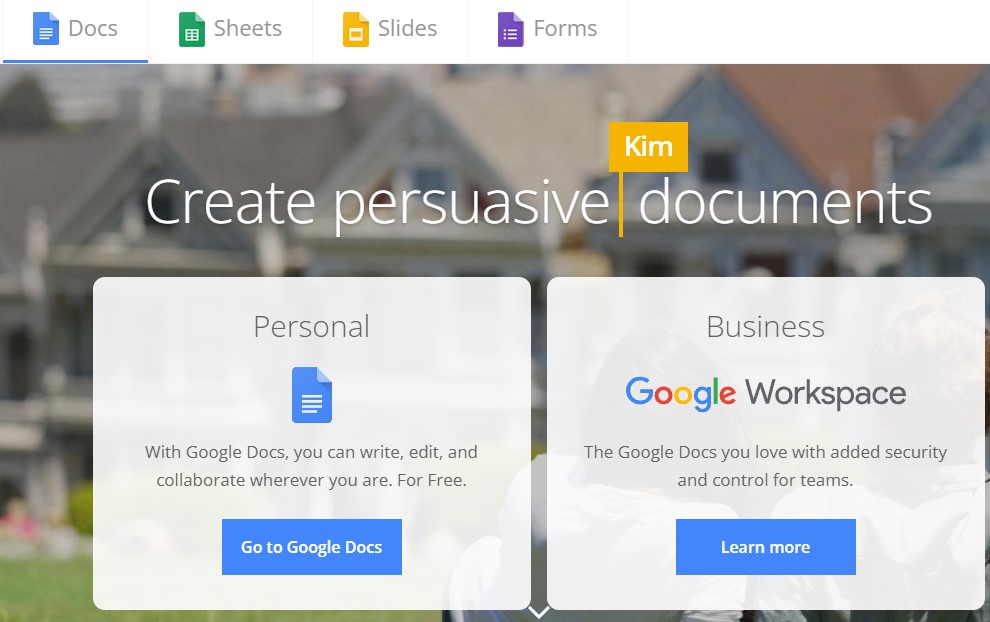
Prima o poi, si sta andando a voler salvare e condividere il tuo Google Doc in formato PDF, soprattutto se si sta lavorando su un Mac o l’invio di file agli utenti Mac.
Fortunatamente, è facile convertire un documento Google in PDF se conosci il trucco e non dovrai scaricare nulla.
Come salvare un Google Doc come file PDF
Questo metodo di conversione di un Google Doc in PDF viene eseguito direttamente dall’app Google Docs.
- Apri il tuo file Google Docs in Google Drive.
- Dal menu File, fare clic su Scarica > PDF (questo significa Salva come PDF).
- Il download dovrebbe iniziare entro pochi secondi.
- Ricontrolla per assicurarti che il file appaia corretto.
- È quindi possibile condividere il file su Google Drive direttamente se si desidera.
Cosa succede se il mio documento PDF salvato non sembra giusto?
Il metodo che abbiamo descritto sopra funziona alla grande ed è super veloce, ma a volte la conversione direttamente su Google Drive (in particolare il salvataggio come documento PDF) comprometterà la qualità del documento.
In altre parole, potrebbero esserci alcuni errori nel documento appena creato, specialmente se il contenuto originale era una scansione.
Se hai notato che questo è successo al tuo file, puoi prima convertire il tuo Google Doc in a .file docx, poi andare avanti e convertire in PDF.
E come convertiresti in PDF? Abbiamo coperto, continuate a leggere!
Come salvare un Google Doc come PDF utilizzando Soda PDF
In primo luogo, convertire il vostro Google Doc in un Microsoft Word (.file docx).
Ecco come farlo:
- In Google Drive, Apri Google Doc, fai clic su File > Scarica.
- Salvare e scaricare il file come .docx. (Scegliere dove verrà salvato il file, sull’unità o una cartella sul computer)
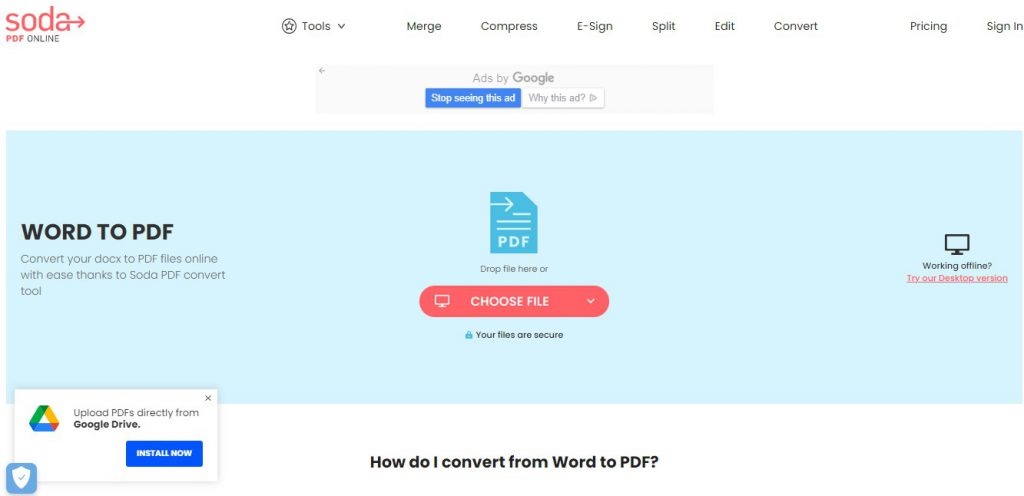
Quindi, segui queste istruzioni per convertirlo .file docx in un PDF utilizzando Soda PDF:
- Vai al sito Soda PDF.
- Selezionare il menu Strumenti online dalla home page. Clicca su Visualizza altro.
- Fare clic sul collegamento Word in PDF dalla matrice di icone.
- Trascina e rilascia il documento che desideri convertire. Si inizierà automaticamente a convertirlo in un documento PDF.
- Scarica e salva il documento PDF convertito quando è pronto e visualizzalo nella finestra del browser.
Questo metodo utilizza uno strumento gratuito trovato sul sito web Soda PDF – non è necessaria alcuna iscrizione, download o installazione software. Si noti che è possibile importare il file direttamente da Google Drive, se si desidera utilizzare questo strumento.
Come faccio a salvare il mio PDF appena creato nel formato Google Doc?
Noterai che Google Drive offre anche la possibilità di convertire i PDF in Google Doc. Se si desidera convertire di nuovo in formato Google Doc, basta trascinare e rilasciare il PDF su Google Drive, fare doppio clic su di esso e selezionare l’opzione per aprirlo come Google Doc.
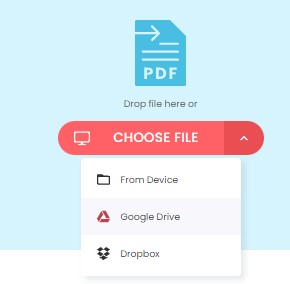
È quindi possibile salvarlo in formato Google Doc nella cartella dell’unità o scaricarlo sul computer.
Soda PDF è sicuro da usare per convertire i miei documenti in PDF?
Sì. Il sito web di Soda PDF e lo strumento di conversione PDF sono utilizzati da milioni di persone ogni mese e sono sicuri al 100%.
Utilizziamo la crittografia SSL per garantire che le immagini, i documenti e i dati non siano compromessi e rimuovere tutti i file dopo l’elaborazione.
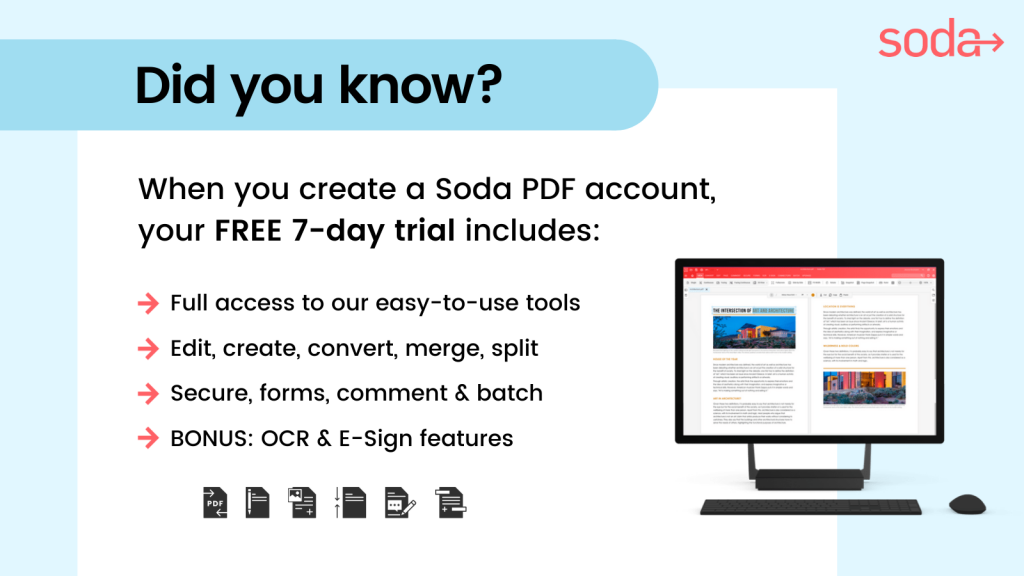
Dopo aver selezionato il file, caricarlo sul sito ed è fatto la conversione, è sempre possibile salvare il file PDF su Google Drive, se si desidera avere facilmente disponibile per la condivisione.
Gestisci i documenti con facilità utilizzando i potenti strumenti di Soda PDF
Se vuoi lavorare offline per convertire i tuoi documenti, puoi sempre scaricare la versione desktop di Soda PDF per Windows. Ti permette di fare tutto il tuo lavoro offline, dalla conversione di documenti alla fusione e compressione di PDF e molto altro!

Prova gli strumenti PDF facili da usare di Soda PDF per realizzare rapidamente tutte le tue esigenze di documenti in pochissimo tempo. Ottieni Soda PDF Desktop con un download gratuito della nostra soluzione software offline o lavora da qualsiasi dispositivo con una connessione Internet utilizzando Soda PDF Online!